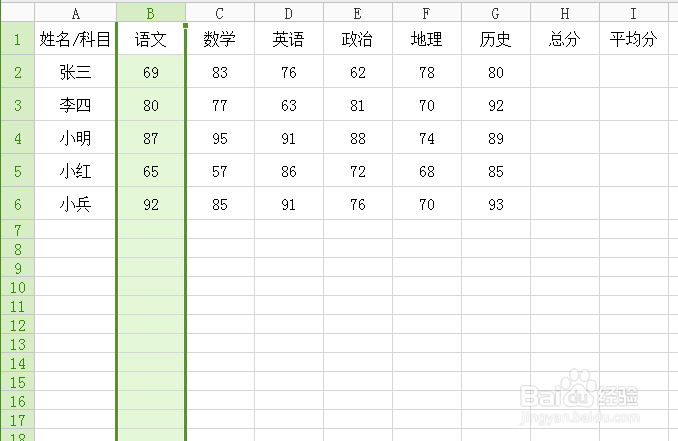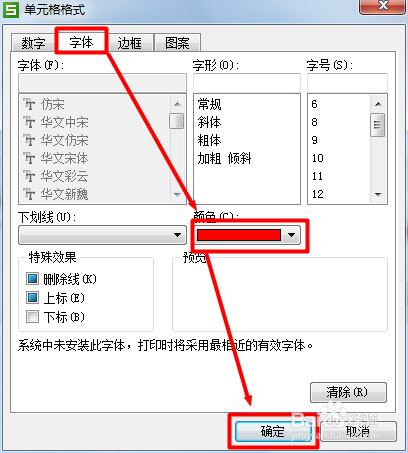Excel中让不同数据以不同类型显示
1、打开一个需要设计的表,如图所示。
2、选中需要设置的列。
3、点击WPS旁的倒三角,依次点击【格式】、【条件格式】。
4、点击单元格右边的下拉菜单,选择【大于小于】,在右边方框中输入【90】。
5、在点击【格式】,选择【字体】,颜色设为红色,单击确定。
6、如还需设置其它条件与颜色,则单击【添加】,设置完成后点击确定。
7、完成设置,结果如图所示。
声明:本网站引用、摘录或转载内容仅供网站访问者交流或参考,不代表本站立场,如存在版权或非法内容,请联系站长删除,联系邮箱:site.kefu@qq.com。
阅读量:56
阅读量:28
阅读量:51
阅读量:75
阅读量:84